
Natürlich müssen Sie es zuerst herunterladen https://dev.mysql.com/downloads/mysql/ Offizielle Website-Download-Adresse. (Empfohlene MySQL-Video-Tutorials: „MySQL-Tutorial“) >
Wählen Sie die Version aus, die zu Ihrem Computer passt, klicken Sie auf Herunterladen, Springen und direkt herunterladen Nein danke. 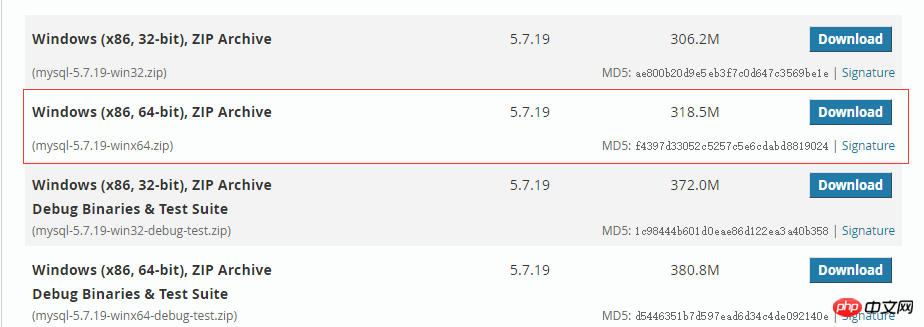 Warten Sie ruhig auf den Download und die Dekomprimierung. Dies ist mein Dekomprimierungspfad D:MySQL
Warten Sie ruhig auf den Download und die Dekomprimierung. Dies ist mein Dekomprimierungspfad D:MySQL
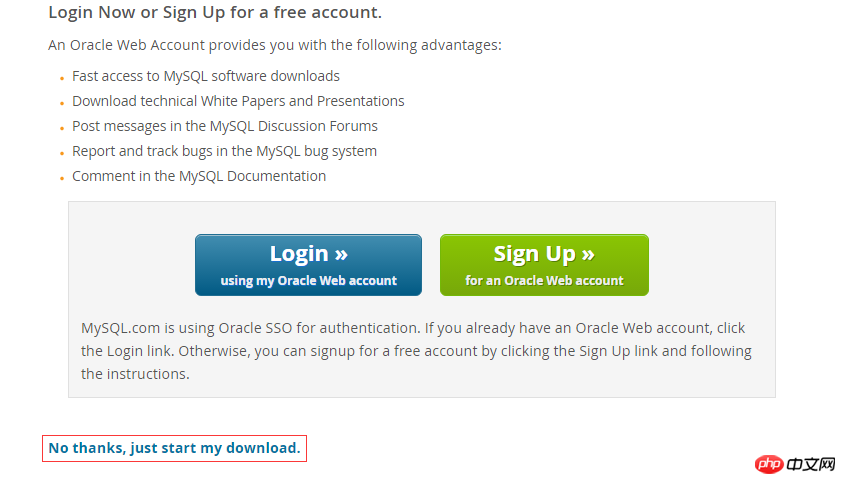
: MySQL5.7.19
Nach der DekompressionAllerdings gibt es keine my.ini Erstellen Sie einfach eine, erstellen Sie ein neues Textdokument -> ändern Sie einfach den Suffixnamen in ini.

Dieser Computer->Rechtsklick, Eigenschaften->Erweiterte Systemeinstellungen->Umgebungsvariablen
[Client] #设置3306端口 port = 3306[mysqld] #设置3306端口 port = 3306# 设置自己MySQL的安装目录 basedir=D:\MySQL # 设置自己MySQL数据库的数据的存放目录 datadir=D:\MySQL\data # 允许最大连接数 max_connections=200# 服务端使用的字符集默认为8比特编码的latin1字符集 character-set-server=utf8 # 创建新表时将使用的默认存储引擎default-storage-engine=INNODB sql_mode=NO_ENGINE_SUBSTITUTION,STRICT_TRANS_TABLES [mysql] # 设置客户端默认字符集default-character-set=utf8
Variablenname: MYSQL_HOME
Variablenwert: Ihr eigener MySQL-Installationspfad
Als nächstes Pfad hinzufügen, Pfad bearbeiten auswählen und einen neuen hinzufügen:  %MYSQL_HOME%bin
%MYSQL_HOME%bin
Voll und ganz bestätigt.
Öffnen Sie die Eingabeaufforderung. Sie müssen über Administratorrechte verfügen, sonst reichen die Rechte nicht aus. 
Drücken Sie dann den Befehl im Bild.
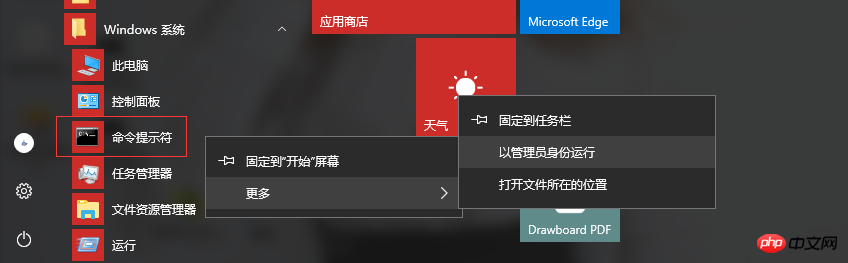
Weiter mysql -u root -p enter MySQL Es ist nicht erforderlich, für das einzugeben Zum ersten Mal drücken Sie einfach die Eingabetaste, um das Passwort einzugeben. Da ich es bereits installiert habe, benötige ich ein Passwort.

Nächstes Passwort aktualisieren MySQL5.7 hat das PASSWORT-Feld nicht mehr, es wurde in „authentication_string“ geändertSO:
mysql>update mysql.user set anthentication_string=password('你的密码') where user='root'; mysql>flush privileges;//刷新MySQL的系统权限 mysql>quit;

再次mysql -u root -p进入就可以操作了。
mysql>show databases;
也可以下一个MySQL的图形化界面,SQLyog、Navicat之类的。
也许时间久了密码会忘。
看图。
首先net stop mysql停掉服务;
若是停不掉:
Ctrl+Alt+Del打开任务管理器,在详细信息里结束mysql.exe任务。
进入bin目录
mysqld -nt --skip-grant-tables
现在这个命令提示符已经不可以继续用了。
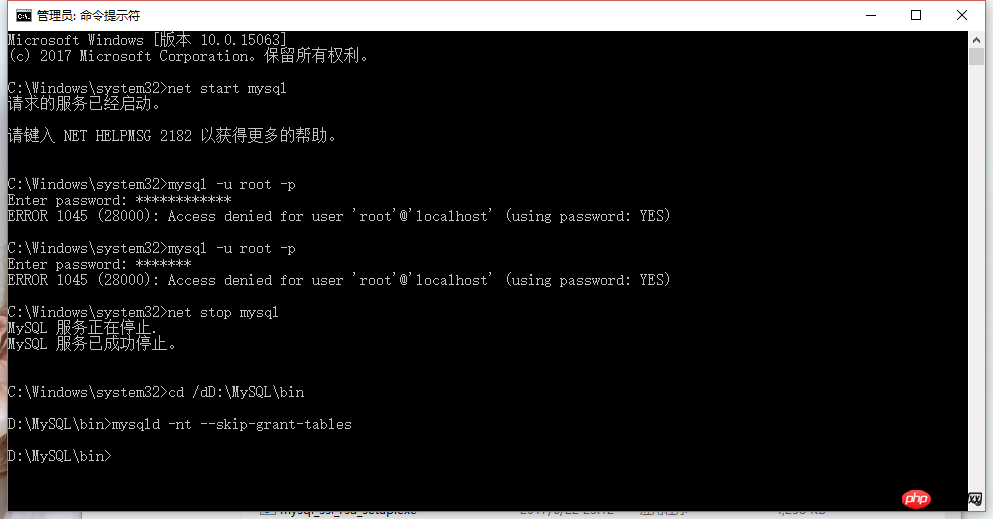
重新打开一个管理员命令提示符输入mysql进入重新改密码就OK了。
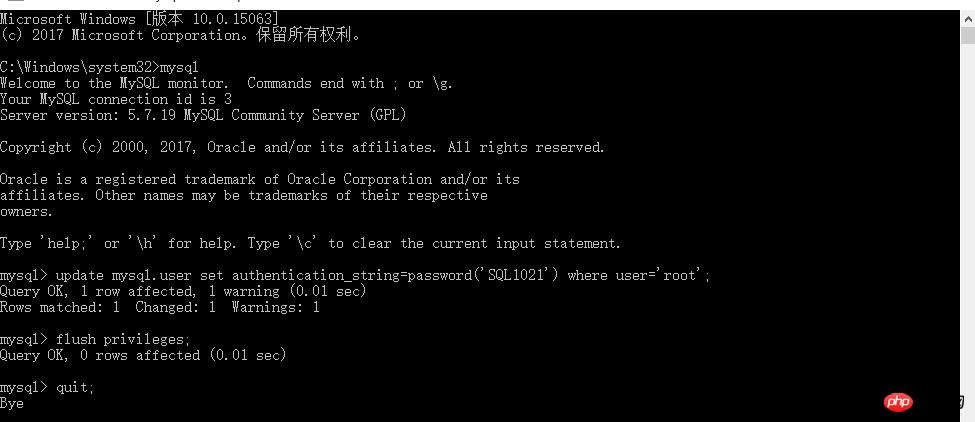
Das obige ist der detaillierte Inhalt vonSo installieren Sie MySQL 5.7 unter Windows 10 und ändern das Root-Passwort, wenn Sie es vergessen. Für weitere Informationen folgen Sie bitte anderen verwandten Artikeln auf der PHP chinesischen Website!
 Handy-Root
Handy-Root
 MySQL ändert das Root-Passwort
MySQL ändert das Root-Passwort
 Die Rolle von Cortana in Windows 10
Die Rolle von Cortana in Windows 10
 Die Installation von Windows 10 ist fehlgeschlagen
Die Installation von Windows 10 ist fehlgeschlagen
 Liste der Windows 10-Aktivierungsschlüssel
Liste der Windows 10-Aktivierungsschlüssel
 Tutorial zum Festlegen des Startkennworts für Windows 10
Tutorial zum Festlegen des Startkennworts für Windows 10
 Einführung in den Öffnungsort von Windows 10
Einführung in den Öffnungsort von Windows 10
 Wie heißt die Telekommunikations-App?
Wie heißt die Telekommunikations-App?
 Virtuelle Währungsumtauschplattform
Virtuelle Währungsumtauschplattform




